Tab main audio tidak dapat diubah suai adalah salah satu ciri utama penyemak Edge. Microsoft sebahagiannya menangani isu ini dengan menambah cara untuk meredamkan tab Edge dengan Kemas Kini Pencipta Kejatuhan untuk Windows 10.
Di Windows 10 Fall Creators Update, ada cara untuk meredamkan tab Edge, tetapi anda perlu membuka Mixer Volume untuk melakukannya. Seperti yang anda tahu, semua pelayar web pihak ketiga menawarkan pilihan untuk membisukan tab dengan satu klik. Ciri ini hilang dalam Kemas Kini Pembuat Kejatuhan Windows 10.

Tab penyemak imbas Edge Mute dalam Windows 10
Walau bagaimanapun, dengan Windows 10 April 2018 Update (versi 1803), Microsoft telah menambah dua cara baru untuk meredamkan tab Edge dengan mudah. Sama seperti Chrome dan Firefox, Edge kini menyokong meredakan tab bermain audio dengan hanya mengklik ikon kelantangan pada tab.
Anda boleh menyahaktifkan tab dengan mengklik ikon bunyi atau kelantangan pada tab sekali lagi.
Selain itu, anda juga boleh membisukan atau menyahaktifkan tab menggunakan menu konteks atau menu klik kanan. Untuk membisukan tab bermain audio, klik kanan pada tab dan kemudian klik Pilihan tab Mute. Begitu juga, anda boleh menyahaktifkan tab dengan mengklik kanan pada tab dan kemudian klik Nyahaktifkan pilihan tab. Perhatikan bahawa pilihan bisu atau nyahredup tidak muncul jika anda klik kanan pada halaman. Anda mesti klik kanan pada tab untuk melihat pilihan.
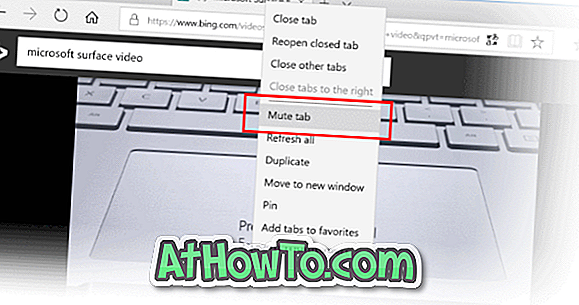
Seperti yang dikatakan, ciri baru ini adalah sebahagian daripada Kemas Kini Windows 10 April 2018, dan pengguna perlu mengemas kini PC mereka ke versi 1803 untuk mendapatkan ciri ini.
Dengan ciri baru yang membungkus tab ini, pelayar Microsoft Edge menjadikannya mudah untuk membisukan video dan audio yang menjengkelkan yang dimuat secara automatik apabila anda memuat beberapa laman web.
Jika anda menggunakan Kemas Kini Pembuat Kejatuhan Windows 10, sila rujuk kepada cara kami melancarkan tab Edge dalam panduan Windows 10.














